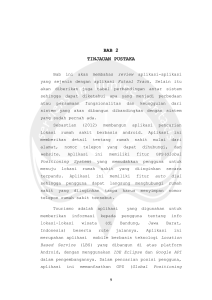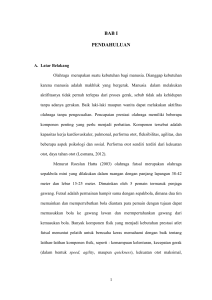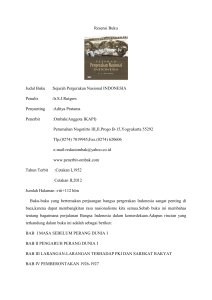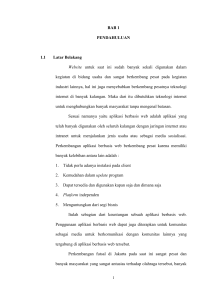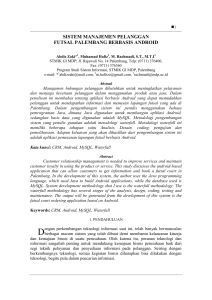TUTORIAL PENGGUNAAN APLIKASI maufutsal.com UNTUK
advertisement
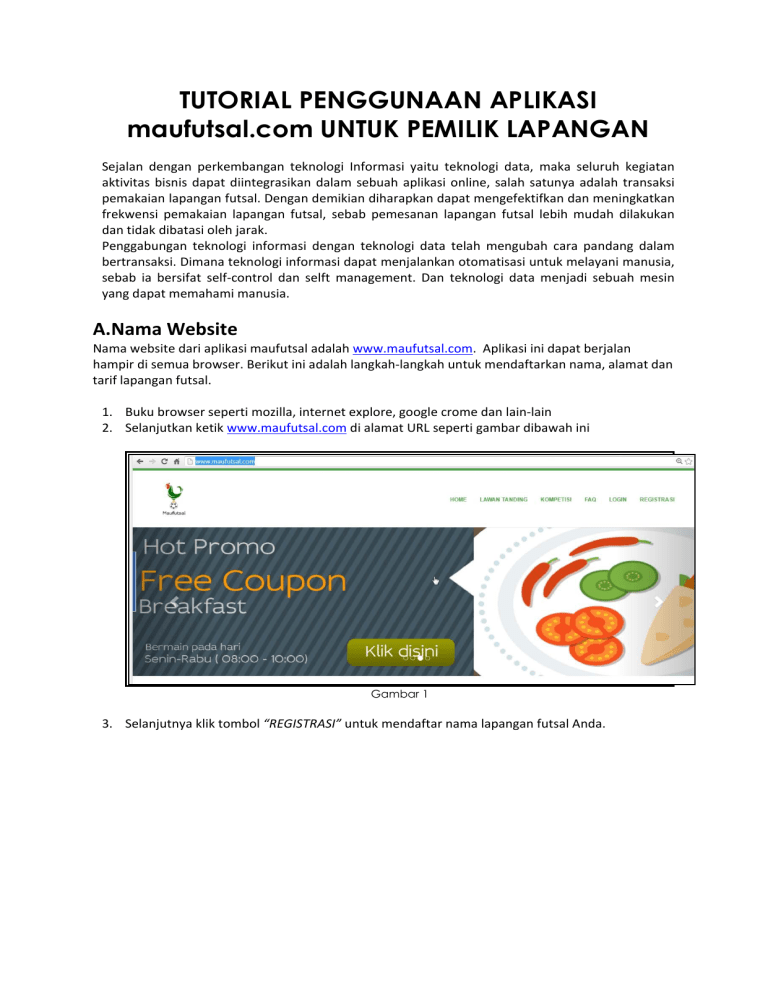
TUTORIAL PENGGUNAAN APLIKASI maufutsal.com UNTUK PEMILIK LAPANGAN Sejalan dengan perkembangan teknologi Informasi yaitu teknologi data, maka seluruh kegiatan aktivitas bisnis dapat diintegrasikan dalam sebuah aplikasi online, salah satunya adalah transaksi pemakaian lapangan futsal. Dengan demikian diharapkan dapat mengefektifkan dan meningkatkan frekwensi pemakaian lapangan futsal, sebab pemesanan lapangan futsal lebih mudah dilakukan dan tidak dibatasi oleh jarak. Penggabungan teknologi informasi dengan teknologi data telah mengubah cara pandang dalam bertransaksi. Dimana teknologi informasi dapat menjalankan otomatisasi untuk melayani manusia, sebab ia bersifat self-control dan selft management. Dan teknologi data menjadi sebuah mesin yang dapat memahami manusia. A.Nama Website Nama website dari aplikasi maufutsal adalah www.maufutsal.com. Aplikasi ini dapat berjalan hampir di semua browser. Berikut ini adalah langkah-langkah untuk mendaftarkan nama, alamat dan tarif lapangan futsal. 1. Buku browser seperti mozilla, internet explore, google crome dan lain-lain 2. Selanjutkan ketik www.maufutsal.com di alamat URL seperti gambar dibawah ini Gambar 1 3. Selanjutnya klik tombol “REGISTRASI” untuk mendaftar nama lapangan futsal Anda. Gambar 2 Isi database pemilik lapangan dengan benar (email yang dimasukkan harus valid/sah), selanjutnya pilih Pemilik Lapangan dan klik Tombol “DAFTAR”, maka link untuk login akan masuk ke email Anda, selanjutnya buka akun email Anda dan klik link tersebut, seperti gambar di bawah ini : Gambar 3 4. Berikutnya jika link sudah Anda klik, jendela login akan muncul, masukkan email dan password yang telah Anda daftarkan , selanjutnya klik tombol “MASUK” seperti gambar dibawah ini : Gambar 4 Jika akun atau email dan password yang masukkan benar, sistem akan menampilkan kotak informasi yang menyatakan akun Anda telah aktif. Gambar 5 5. Selanjutnya isi dan lengkapi database pemilik lapangan futsal. Database yang Anda masukkan harus benar semuanya, sebab aplikasi maufutsal.com tidak menyediakan tombol editing database. Hal ini kamilakukan untuk menghindari hal-hal yang tidak diinginkan oleh pemilik lapangan, misalnya mengganti no rekening koran (bank). Aplikasi maufutsal.com hanya menyediakan fitur untuk mengganti password login. Gambar 6 Setelah Anda memastikan database yang dimasukkan benar, klik tombol “Simpan” . Akun Anda akan keluar (logout) secara otomatis dari sistem. B. Menu Utama Setelah proses registrasi berhasil, langkah selanjutnya adalah menunggu persetujuan (approval)dari admin maufutsal.com. Tujuan dari approval ini adalah untuk memvalidasi keberadaan lapangan futsal yang sudah di registrasi disamping itu juga untuk menghindari registrasilapangan futsal fiktif. Proses approval oleh admin dapat disetujui paling lama 24 (dua puluh empat) jam. Jika pengajuan lapangan futsal Anda sudah disetujui oleh admin maufutsal.com, selanjutnya Anda dapat login kembali dengan akun atau email dan password yang telah Anda registrasi diawal. Bagi pemilik lapangan yang telah memasukkan database dengan lengkap dan benar, maka tampilan jendela maufutsal.com untuk pemilik lapangan seperti berikut ini : Gambar 7 Gambar di atas adalah tampilan Dashboard pemilik lapangan futsal, inilah tampilan awal yang Anda temukan ketika pertama login. B.1. Menu Info Akun “Info Akun”menu ini digunakan untuk melihat informasi profil atau database dari pemilik lapangan futsal. Gambar 8 Pada menu Info Akun, Anda dapat mengganti password login dengan mengklik tanda panah ke bawah seperti pada gambar dibawah ini : Gambar 9 Pada gambar di atas ada tiga pilihan diantaranya : - Info Personal : menu ini untuk menampilkan informasi personal pemilik lapangan futsal - Pengaturan : menu ini dapat digunakan untuk mengganti password login. Gambar 10 - Jika Anda ingin mengganti password login, masukkan passsword lama Anda pada baris Password (Lama), selanjutnya masukkan password baru pada baris Password (Baru), dan klik tombol Ganti Password. Keluar : menu ini digunakan untuk keluar dari aplikasi maufutsal. B.2. Menu Info dan Tarif Lapangan Manu ini berfungsi untuk memasukkan tarif lapangan futsal berdasarkan jenis dan luasnya lapangan futsal serta melihat daftar tarif yang sudah dimasukkan. Info dan Tarif Lapangan ini terdiri dari tiga kolom yaitu kolom pertama adalah Menu Utama, kolom kedua Pendataan Lapangan/Arena Futsal dan kolom ketiga adalah Pengajuan Tarif Baru. Gambar 11 - - Kolom kedua adalah untuk pengajuan nama dan jenis lapangan, pada kolom ini Anda dapat masukkan Nama Lapangan dan pilih Jenis Lapangan, selanjutnya klik tombol “Simpan”. Jika Anda memiliki jenis lapangan lebih dari satu jenis, sebaiknya masukkan terlebih dahulu jenis lapangan tersebut. Kolom ketiga adalah pengajuan tarif baru Masukkan waktu pemakaian tarif tersebut pada baris “Waktu Berlaku Tarif” Penulisan waktu harus tepat dan benar (sesuaikan dengan contoh). Disamping itu pembatasan waktu berlaku tarif harus diinput sesuai dengan ketentuan yang ada pada manajemen lapangan futsal. Misalnya sebuah lapangan tarifnya Rp.100.000 perjam untuk jam 08:00 sampai dengan jam 17:00, sedangkan jam 17:00 sampai dengan jam 23:00 tarifnya menjadi Rp.150.000 perjam, oleh karena itu pembatasan waktu tarif ini harus benar diinput agar aplikasi maufutsal tidak salah membaca info tarif. Berikutnya pilih Nama Lapangan dengan mengklik tanda panah. Nama-nama lapangan yang diinput pada kolom kedua akan muncul pada baris Nama Lapangan. Selanjutnya tentukan hari pemakaian berlaku tarif pada baris Hari Berlaku Tarif. Langkah berikutnya adalah memasukkan tarif lapangan. Dalam proses pengisian tarif lapangan ada kolom yang perlu diinput yaitu Tarif di Tempat dan Tarif Online. Kemudian pilih jenis lapangan dengan mengklik tanda panah pada baris Harga untuk Jenis Lapangan dilanjutkan dengan memilih kategori pengguna pada baris Kategori Pengguna, dan diakhiri dengan mengklik tombol “Simpan” Berikut ini adalah contoh pengisian pengajuan tarif lapanga futsal Gambar 12 Proses pengajuan tarif lapangan ini juga harus melalui persetujuan admin maufutsal.com, dan durasi waktu untuk memvalidasi kebenaran tarif tersebut paling lama 24 jam. Jika tarif lapangan yang Anda lakukan sudah disetujui oleh admin maufutsal.com, maka daftar tarif tersebut dapat Anda lihat, seperti pada gambar di bawah ini : Gambar 13 B.3. Menu Info danTarif Promo Menu ini berfungsi untuk memasukkan tarif promo harga lapangan futsal pada hari, minggu atau bulan tertentu. Misalnya seorang pemilik lapangan futsal ingin meningkatkan pemakaian lapangan futsal untuk bulan September 2016. Tarif promo tersebut hanya berlaku pada jam 08:00 – 17:00 untuk hari hari Senin sampai Jumat. Berikut ini adalah contoh penginputan tarif promo : Pilih menu Info dan Tarif Promo Selanjutnya isikan tanggal promo pada baris Tanggal Mulai Promo dan Tanggal Akhir Promo Masukkan waktu promo baris Waktu Mulai dan Waktu Habis Masukkan nama Lapangan yang mau dipromosikan pada baris Nama Lapangan Tentukan nama-nama hari promo pada baris Hari Mulai dan Hari Akhir Masukkan Tarif Promo Selanjutnya klik tombol “Simpan” Gambar 14 Kemudian hasilnya adalah : • • Gambar 15 Tombol Ubah digunakan untuk mengubah(editing) tarif promo yang telah dimasukkan Tombol Hapus digunakan untuk menghapus tarif promo. B.4. Menu Verifikasi Kode Pesanan Setiap pemesanan lapangan futsal yang dilakukan oleh member (pemain futsal) melalui aplikasi maufutsal.com, maka sistem secara otomatis akan memberikan kode booking atau payment code kepada member. Menu ini berfungsi untuk memverifikasi setiap kode booking atau payment code yang ditunjukkan member kepada petugas atau pemilik lapangan futsal. Kode yang diterima oleh sistem adalah sebagai bukti atau tiket untuk bermain futsal. Berikut ini dua contoh kode yang benar dan salah. Kode booking atau payment code yang salah Masukkan kode yang ditunjukkan oleh member pada baris Verifikasi Kode Pesanan, selanjutnya klik disembarang tempat, karena kode yang dimasukkan salah maka sistem akan mengeluarkan pesan “Code booking belum diinput”. Gambar 16 Kode booking atau payment code benar Masukkan kode yang ditunjukkan oleh member pada baris Verifikasi Kode Pesanan, selanjutnya klik disembarang tempat, karena kode yang dimasukkan benar maka sistem akan mengeluarkan gambar berikut : Gambar 17 B.5. Menu Import Reservasi Menu ini berfungsi untuk mengimpor data – data member (pemain futsal) yang telah mereservasi lapangan futsal untuk jangka waktu yang cukup lama di hari dan jam yang sama. Misalnya sebuah institusi/lembaga atau club memesan lapangan futsal selama 3 (tiga) bulan setiap hari Sabtu pukul 17:00 sampai dengan 19:00. Bagi setiap pemilik lapangan futsal yang sudah registrasi ke maufutsal.com, maka aplikasi maufutsal akan mengirim secara otomatis sebuah file dengan format Excel ke email pemilik futsal. Sehingga pemilik futsal cukup memasukkan data –data reservasi offline sesuai format yang telah dikirim, selanjut pemilik lapangan futsal dapat menguploadnya. Gambar 18 B.6. Menu Reservasi Offline Hampir semua lapangan futsal memiliki member tetap, sehingga member tersebut memesan lapangan untuk untuk jangka waktu tertentu. Misalnya member tersebut telah memesan lapangan setiap hari Jum’at pukul 17:00-19:00 WIB untuk jangka waktu tiga bulan. Dengan demikian maka hari dan jam tersebut tidak dapat lagi dipesan secara online. Di samping itu ada juga member yang memesan secara offline. Untuk mengantisipasi terjadinya pemesanan satu lapangan di waktu yang sama oleh lebih dari satu member, maka pemilik lapangan futsal wajib mengisi data-data reservasi yang telah dilakukan member secara offline. Berikut ini contoh mengisi data-data yang diresevasi atau pesan secara offline. - Klik menu Reservasi Offline - Masukan tanggal rencana pemakaian pada baris Rencana Tanggal Pemakaian - Pilih Nama Area/Lapangan pada Kategori Pengguna - Masukkan waktu pemakaian pada Rencana Waktu Pemakaian - Berikutnya pilih lama atau durasi waktu pemakaian pada Rencana Lama Pemakaian - Jika semua data sudah lengkap, klik tombol “Reservasi Sekarang”. Gambar 19 Pada contoh di atas, untuk pemakaian tanggal 30 September 2016, pukul 17:00 sampai 19:00, telah dipesan secara offline, dengan demikian member yang ingin memesan lapangan pada tanggal dan jam tersebut, maka sistem aplikasi tidak akan melayani permintaan tersebut. Tombol “Pemakaian Terkini” digunakan untuk melihat pemakaian yang sudah dipesan secara offline atau online. Misalnya seorang member ingin memesan lapangan di tanggal atau jam yang dia inginkan. Pemilik lapangan cukup memasukkan tanggal dan jam sesuai permintaan member tersebut selanjutnya mengklik tombol “Pemakaian Terkini” Misalnya, seorang member ingin memesan lapangan Kecil A pada tanggal 4 September 2016, pukul 16:00 selama 3 jam, untuk kategori Pelajar. Setelah semua pilihan sudah dimasukkan, klik tombol “Pemakaian Terkini” Gambar 20 Jika lapangan tersebut belum dipesan, maka kotak dialog yang muncul adalah : Gambar 21 Dan jika lapangan tersebut telah dipesan, maka kotak dialog yang muncul adalah : Gambar 22 B.7. Menu Info Reservasi Lapangan Menu ini berfungsi untuk melihat informasi transaksi pemakaian lapangan pada tanggal atau range tanggal tertentu. Misalnya: Pemilik futsal ingin melihat informasi hasil transaksi untuk tanggal 31 Agustus 2016, tentukan jenis tanggal pada kotakPilih Jenis Tanggal, tampak seperti pada gambar pilhannya adalah Tanggal Tertentu, selanjutnya klik tombol “Lihat” , maka hasilnya akan tampil seperti gambar dibawah ini : Gambar 23 Sedangkan untuk melihat informasi hasil transaksi untuk range tanggal tertentu, masukkan jenis tanggal pada kotak Pilih Jenis Tanggal, misalnya pada gambar pilihannya adalah Range tanggal¸ selanjutnya tentukan Tanggal Awal dan Tanggal Akhir, tampak pada gambar di bawah ini, range tanggal yang dipilih adalah tanggal 1 Agustus 2016 sampai dengan tanggal 31 Agustus 2016,kemudian klik tombol “Lihat”. Hasilnya adalah : Gambar 2 Tampak pada gambar di atas, rekapitulasi hasil transaksi untuk satu bulan yang ditampilkan hanya untuk pemesanan online.